
Kaedah berjalan Microsoft visual c++: 1. Pasang dahulu 2. Cari jalan pintasnya dalam menu mula dan klik untuk menjalankan 3. Anda boleh membuat projek baharu atau membuka projek sedia ada; 5. Bina dan nyahpepijat aplikasi melalui pilihan bina dan nyahpepijat.
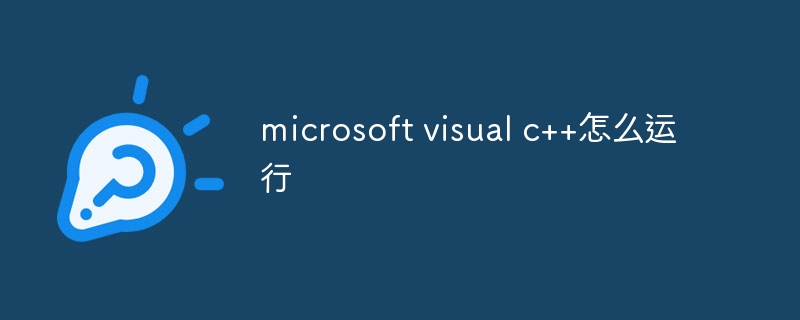
Microsoft Visual C++ ialah perisian untuk membangunkan C++ Persekitaran pembangunan bersepadu (IDE) program. Ia menyediakan pembangun dengan alat dan ciri yang kaya untuk membantu mereka mencipta dan menyahpepijat aplikasi berkualiti tinggi. Walau bagaimanapun, untuk pemula, menggunakan Visual C++ untuk kali pertama Ia mungkin berasa sedikit mengelirukan. Artikel ini akan memperkenalkan pembaca kepada cara menjalankan Microsoft Visual C++.
Pertama sekali, untuk menjalankan Microsoft Visual C++, anda perlu memasangnya terlebih dahulu. Anda boleh memuat turun Visual C++ dari laman web rasmi Microsoft Versi terkini Visual Studio, atau muat turun Visual Studio daripada tapak web rasmi Visual Studio, yang termasuk Visual C++. Pemasang akan membimbing anda melalui proses pemasangan dan mengkonfigurasi Visual C++ pada komputer anda.
Setelah pemasangan selesai, anda boleh mencari Visual C++ dalam menu mula. Klik butang Mula dan cari pintasan Visual C++ dalam menu Mula. Klik padanya, Visual C++ akan mula berjalan dan memaparkan skrin selamat datang.
Dalam Visual C++, anda boleh membuat projek baharu atau membuka projek sedia ada. Untuk membuat projek baharu anda boleh tekan Ctrl+Shift+N, atau pilih "Fail" → "Baru" → "Projek" dalam bar menu. Kemudian, Visual C++ Kotak dialog Projek Baharu akan dibuka, di mana anda boleh memilih templat projek dan menetapkan nama dan lokasi projek. Selepas memilih templat projek yang sesuai, klik butang OK, Visual C++ Projek baharu akan dibuat dan dipaparkan dalam tetingkap Solution Explorer.
Jika anda ingin membuka projek sedia ada, anda boleh memilih "Fail" → "Buka" → "Projek/Penyelesaian" dalam bar menu, dan kemudian pilih fail projek (biasanya `.vcproj` atau `.sln` tamat) dan klik butang "Buka". Visual C++ memuatkan projek dan memaparkannya dalam tetingkap Solution Explorer.
Setelah projek anda dimuatkan, anda boleh mula menulis kod dan membina aplikasi anda. Dalam Visual C++ Dalam editor, anda boleh mencipta fail kod sumber baharu atau membuka fail kod sumber sedia ada untuk diedit. Untuk mencipta fail kod sumber baharu anda boleh tekan Ctrl+Shift+A, atau pilih "Fail" → "Baru" → "Fail" dalam bar menu. Kemudian, Visual C++ Kotak dialog Fail Baharu akan dibuka, membolehkan anda memilih jenis fail kod sumber dan menetapkan nama dan lokasinya. Selepas memilih jenis fail yang sesuai, klik butang Tambah, Visual C++ Fail kod sumber baharu akan dibuat dan dipaparkan dalam editor.
Selepas menulis kod dalam editor, anda boleh membina aplikasi dengan mengklik pilihan "Bina Penyelesaian" dalam menu "Bina". Visual C++ Kod akan disusun secara automatik dan fail boleh laku akan dijana. Anda juga boleh memulakan sesi nyahpepijat dengan mengklik pilihan Mulakan Nyahpepijat dalam menu Nyahpepijat untuk menyemak dan membetulkan ralat dalam kod anda.
Untuk meringkaskan, untuk menjalankan Microsoft Visual C++, anda perlu memasangnya dahulu, kemudian cari jalan pintasnya dalam menu mula dan klik jalankan. Anda boleh membuat projek baharu atau membuka projek sedia ada, menulis kod dalam editor dan menggunakan pilihan bina dan nyahpepijat untuk membina dan menyahpepijat aplikasi anda. Harap artikel ini membantu anda memahami cara berlari Microsoft Visual C++ membantu!
Atas ialah kandungan terperinci Bagaimana untuk menjalankan microsoft visual c++. Untuk maklumat lanjut, sila ikut artikel berkaitan lain di laman web China PHP!
 Bolehkah Microsoft Visual C++ dinyahpasang?
Bolehkah Microsoft Visual C++ dinyahpasang?
 Pengenalan kepada penggunaan fungsi stickline
Pengenalan kepada penggunaan fungsi stickline
 sambungan jauh mstsc gagal
sambungan jauh mstsc gagal
 Bagaimana untuk melaksanakan pertanyaan rekursif dalam mysql
Bagaimana untuk melaksanakan pertanyaan rekursif dalam mysql
 Enjin storan MySQL untuk mengubah suai jadual data
Enjin storan MySQL untuk mengubah suai jadual data
 Windows menyemak status penghunian port
Windows menyemak status penghunian port
 connectionresetSolution
connectionresetSolution
 Bagaimana untuk mengubah suai pendaftaran
Bagaimana untuk mengubah suai pendaftaran




